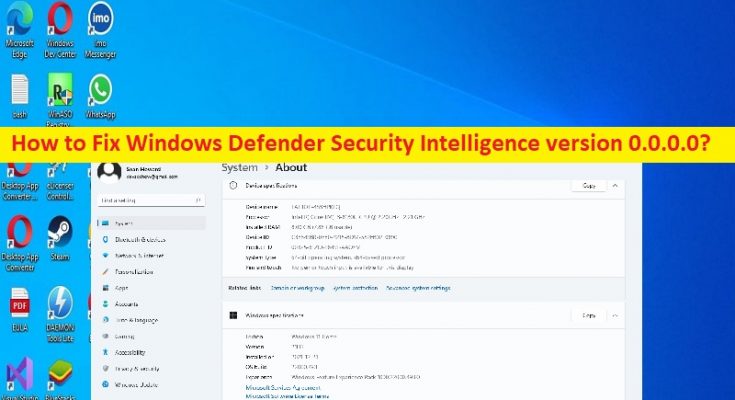Che cos’è il problema “Windows Defender Security Intelligence versione 0.0.0.0” in Windows 10?
In questo articolo, discuteremo su come risolvere il problema di Windows Defender Security Intelligence versione 0.0.0.0 in Windows 10. Verrai guidato con semplici passaggi/metodi per risolvere il problema. Iniziamo la discussione.
Problema “Windows Defender Security Intelligence versione 0.0.0.0”: è un problema comune di Windows considerato come un problema di Windows Defender. Questo problema indica che quando si tenta di aggiornare il programma di sicurezza di Windows Defender in un computer Windows 10, viene visualizzato un messaggio di errore di Windows Defender Security Intelligence versione 0.0.0.0 quando l’installazione dell’aggiornamento non riesce. In genere, non sei in grado di completare l’aggiornamento dell’intelligence per la sicurezza di Windows Defender nel computer e quando tenti di eseguire l’aggiornamento.
Potrebbero esserci diversi motivi alla base del problema, tra cui la corruzione nei file di sistema o nel registro o nell’immagine di sistema, Windows Defender danneggiato, infezioni da malware o virus nel computer e altri problemi. A volte, questo tipo di problema si verifica a causa di alcuni problemi temporanei nel computer. Puoi risolvere il problema semplicemente riavviando il computer. È possibile risolvere il problema con le nostre istruzioni. Andiamo per la soluzione.
Come risolvere il problema di Windows Defender Security Intelligence versione 0.0.0.0 in Windows 10?
Metodo 1: correggi Windows Defender Security Intelligence versione 0.0.0.0 con “Strumento di riparazione PC”
“PC Repair Tool” è un modo semplice e rapido per trovare e correggere errori BSOD, errori DLL, errori EXE, problemi con programmi/applicazioni, infezioni da malware o virus nel computer, file di sistema o problemi di registro e altri problemi di sistema con pochi clic .
Metodo 2: installa Windows Defender manualmente
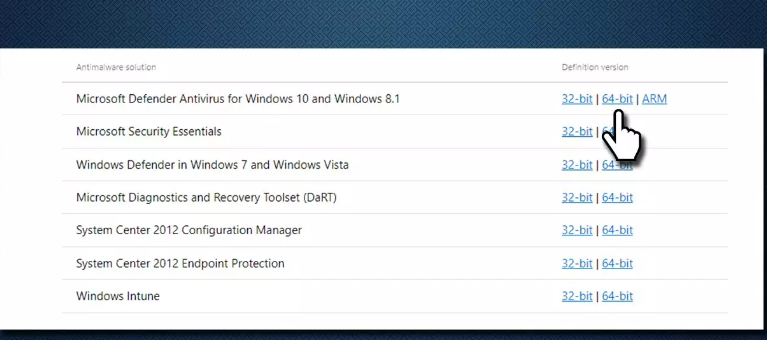
Un possibile modo per risolvere il problema è scaricare e installare manualmente Windows Defender nel computer. Per fare ciò, devi visitare il sito ufficiale di Microsoft e cercare o cercare l’antivirus Microsoft Defender per Windows 10 in base alla tua versione di Windows come Windows 10 a 64 bit, scaricarlo, quindi eseguire il programma di installazione per installarlo. Una volta installato, controlla se il problema è stato risolto.
Metodo 3: reimposta l’app Windows Defender
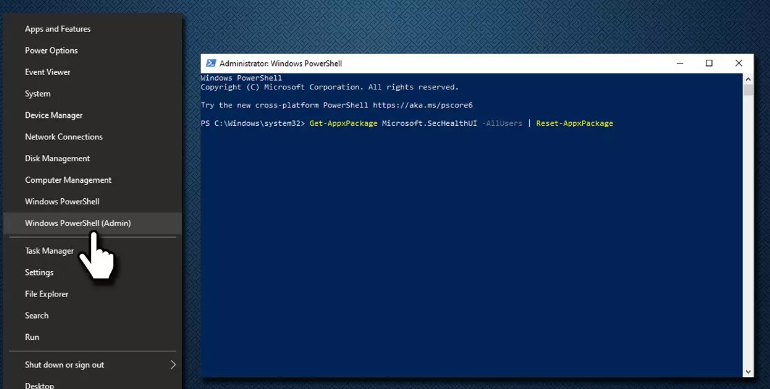
Il ripristino dell’app Windows Defender può risolvere il problema.
Passaggio 1: fai clic con il pulsante destro del mouse sul menu Start e seleziona “Windows Powershell (amministratore)”
Passaggio 2: digita o copia e incolla il seguente comando e premi il tasto “Invio” per eseguire.
Get-AppxPackage Microsoft.SecHealthUI -AllUsers | Pacchetto Reset-Appx
Passaggio 3: riavvia il computer e verifica se il problema è stato risolto.
Metodo 4: eseguire la scansione SFC e la scansione DISM
È possibile eseguire la scansione SFC e la scansione DISM per riparare il danneggiamento dei file di sistema e dell’immagine di sistema per risolvere il problema.
Passaggio 1: digita “cmd” nella casella di ricerca di Windows e premi i tasti “MAIUSC + INVIO” sulla tastiera per aprire “Prompt dei comandi come amministratore”
Passaggio 2: digita il seguente comando e premi il tasto “Invio” dopo ciascuno per eseguire.
sfc /scannow
DISM /Online /Pulizia-immagine /CheckHealth
DISM/Online/Pulizia-immagine/ScanHealth
DISM /Online /Pulizia-immagine /RestoreHealth
Passaggio 3: una volta eseguito, riavvia il computer e verifica se il problema è stato risolto.
Metodo 5: reinstallare Windows
Se il problema persiste, puoi reinstallare il sistema operativo Windows per risolverlo.
Passaggio 1: apri il browser e visita il sito ufficiale di Microsoft e scarica il supporto di installazione di Windows 10
Passaggio 2: fare doppio clic sul supporto di installazione di Windows scaricato e accettare i termini, selezionare l’opzione Crea supporto di installazione (unità flash USB, DVD o file ISO) per un altro PC e fare clic su Avanti, quindi selezionare la casella di controllo Usa opzioni consigliate per questo PC e fare clic su Prossimo
Passaggio 3: seleziona “File ISO” e premi “Avanti”. Una volta terminato, inseriscilo nel tuo computer problematico e riavvia il computer
Passaggio 4: all’avvio dell’avvio, premere “F2”, “Canc” o un altro tasto supportato dal BIOS per accedere alla modalità BIOS
Passaggio 5: cercare la sezione di avvio e modificare la priorità di avvio in unità flash, riavviare il computer e seguire le istruzioni sullo schermo per completare l’installazione di Windows. Una volta installato, controlla se il problema è stato risolto.
Conclusione
Sono sicuro che questo articolo ti ha aiutato su Come risolvere il problema di Windows Defender Security Intelligence versione 0.0.0.0 di Windows 10 in modo semplice. Puoi leggere e seguire le nostre istruzioni per farlo. È tutto. Per qualsiasi suggerimento o domanda, scrivi nella casella dei commenti qui sotto.